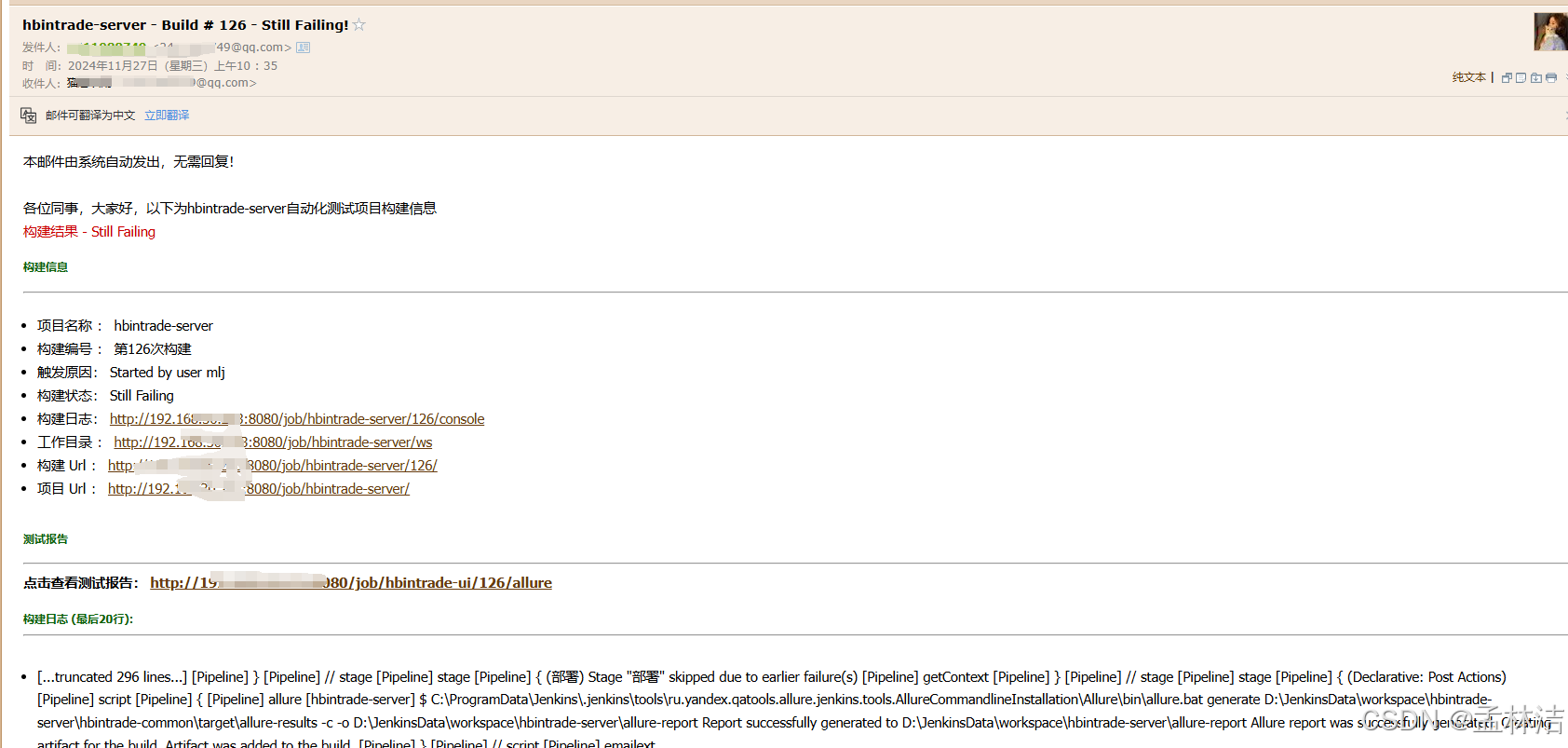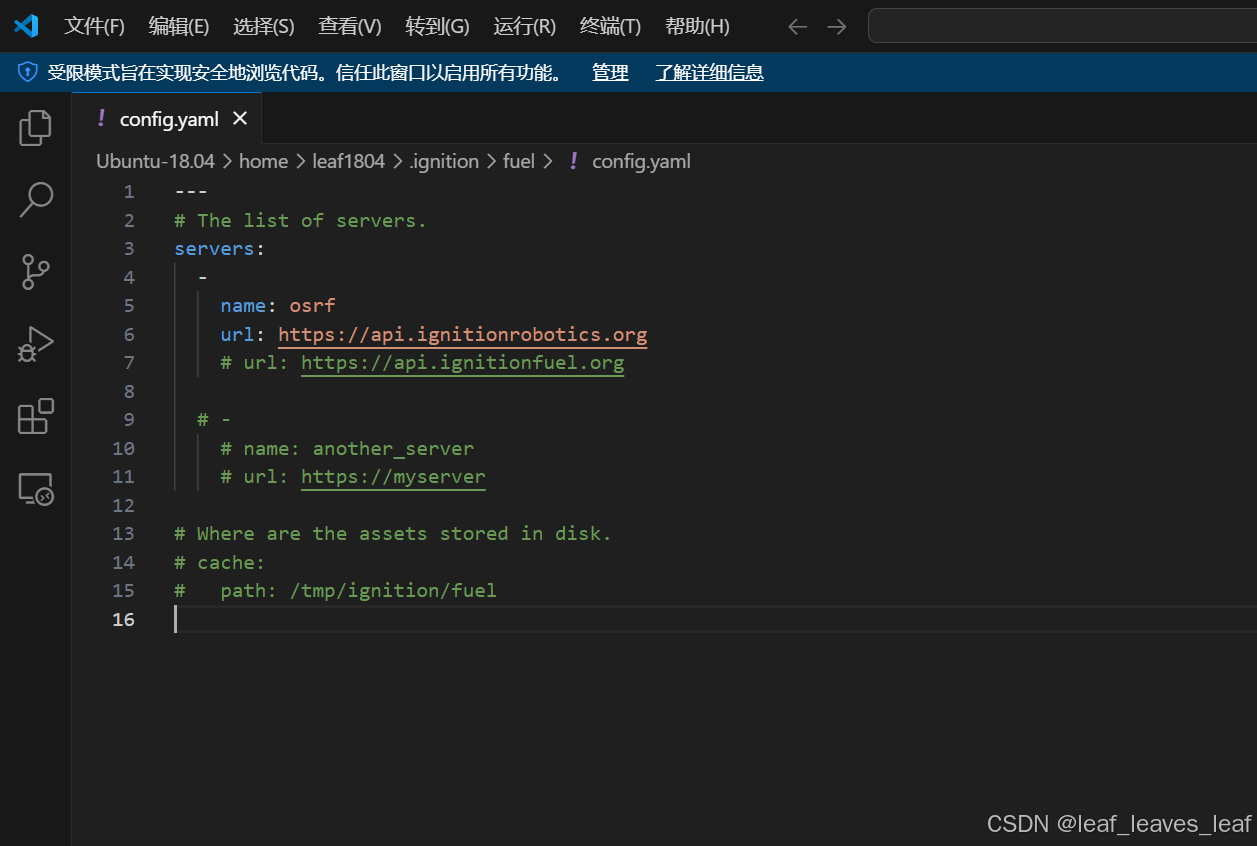一、需求
在Windows10系统中,安装虚拟机VirtualBox,VirtualBox中安装Ubuntu桌面版。
二、环境准备
系统环境
Windows10
内存:8G
虚拟化
虚拟机的运行,如果需要Windows系统开启虚拟化,可以通过BIOS设置。
“虚拟化”配置情况,可以在 【任务管理器 - 性能 - CPU】 中查看。

安装的软件
虚拟机:VirtualBox
Linux服务器:Ubuntu桌面版

软件下载地址
VirtualBox
https://www.virtualbox.org/wiki/Downloads

Ubuntu桌面版
https://ubuntu.com/download/desktop

三、安装虚拟机(VirtualBox)










四、虚拟机中安装Ubuntu
新建虚拟机







修改网络配置:桥接



启动

启动失败
首次启动失败,一直卡在下面的黑屏界面。怀疑是配置不够,增加配置后,重新创建虚拟机后启动,能够启动成功。
内存:2G --> 4G
处理器:1CPU --> 2CPU
显存大小:16M --> 64M
磁盘:25G --> 60G

启动成功





五、虚拟机网络配置:桥接
虚拟机的网络选择 NAT 还是桥接?
选择虚拟机的网络模式(NAT 或 桥接)主要取决于您的具体需求。下面简要介绍这两种模式的特点,以帮助您做出选择:
NAT(网络地址转换)
- 特点:在 NAT 模式下,虚拟机使用宿主机的一个内部 IP 地址,并通过宿主机的网络接口与外部网络通信。宿主机充当了虚拟机与外部网络之间的网关。
- 优点:
- 更简单易用,无需对物理网络进行额外配置。
- 可以让多台虚拟机共享宿主机的一个IP地址。
- 对于需要快速设置或测试环境的情况非常方便。
- 缺点:
- 虚拟机对外部网络来说是不可见的,除非特别配置,否则外部网络无法主动连接到虚拟机。
- 网络性能可能略低于桥接模式。
桥接(Bridged)
- 特点:桥接模式下,虚拟机就像网络中的另一台独立设备一样,拥有自己的IP地址,直接连接到物理网络。
- 优点:
- 虚拟机在网络中表现为一个独立的节点,可以被其他网络设备直接访问。
- 提供更好的网络性能。
- 更适合开发、测试服务器应用等场景,因为它们通常需要从外部网络访问。
- 缺点:
- 需要正确配置网络,确保虚拟机能获得有效的IP地址。
- 如果网络中有严格的IP地址分配策略,可能会遇到一些配置上的挑战。
如何选择?
- 如果您希望虚拟机能够像真实机器一样工作在网络中,与其他设备平等交互,那么桥接模式可能是更好的选择。
- 如果您只是需要一个简单的测试环境,或者不希望虚拟机直接暴露给外部网络,那么NAT模式会更加合适。
根据您的具体情况和需求来决定使用哪种模式。如果您不确定,可以先尝试NAT模式,因为它通常更容易设置和管理。如果后续发现需要更高级的网络功能,再考虑转向桥接模式。